显卡驱动如何更新呢?大家都知道显卡具有图像处理能力,好的显卡还能提高电脑的整体运行速度。而更新驱动可以提高显卡性能,接下来,我就教大家如何更新显卡驱动,有需要就赶紧来瞧瞧吧
驱动是计算机中不可或缺的特殊程序,发挥着极其重要的作用,很多硬件厂商为了增强硬件功能就会不断升级驱动程序。那么我们该怎么更新显卡驱动呢?我给大家带来了显卡驱动的更新方法,大家可以参考一下
1、右击桌面计算机图标,选择管理
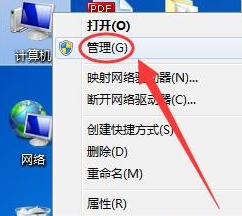
驱动电脑图解-1
2、点击设备管理器
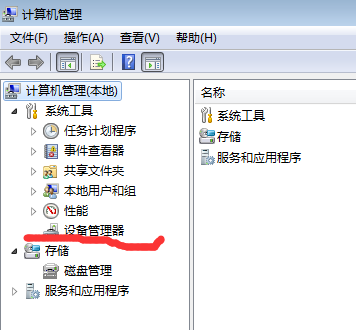
更新显卡驱动电脑图解-2
3、找到显示适配器,点击打开。

显卡电脑图解-3
4、我们选择其中一个显卡双击打开,进入属性窗口。
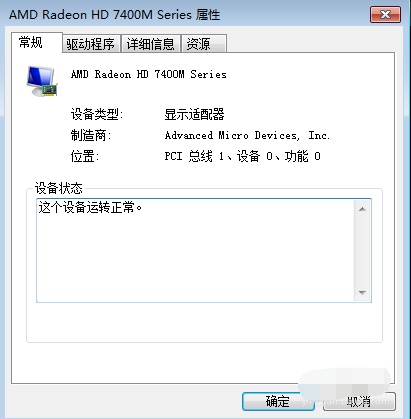
显卡驱动如何更新电脑图解-4
5、点击上方的驱动程序选项卡,选择更新驱动程序
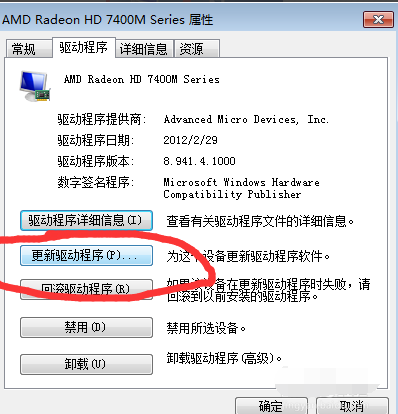
显卡驱动如何更新电脑图解-5
6、选择自动搜索更新的驱动程序软件,之后等待驱动安装就可以啦
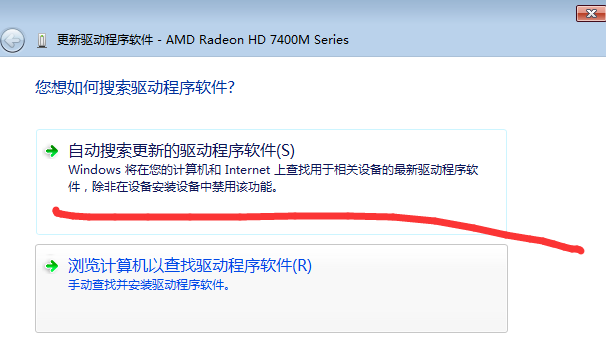
显卡电脑图解-6

显卡驱动如何更新呢?大家都知道显卡具有图像处理能力,好的显卡还能提高电脑的整体运行速度。而更新驱动可以提高显卡性能,接下来,我就教大家如何更新显卡驱动,有需要就赶紧来瞧瞧吧
驱动是计算机中不可或缺的特殊程序,发挥着极其重要的作用,很多硬件厂商为了增强硬件功能就会不断升级驱动程序。那么我们该怎么更新显卡驱动呢?我给大家带来了显卡驱动的更新方法,大家可以参考一下
1、右击桌面计算机图标,选择管理
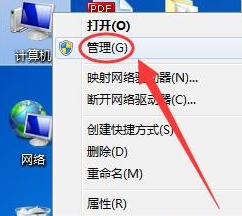
驱动电脑图解-1
2、点击设备管理器
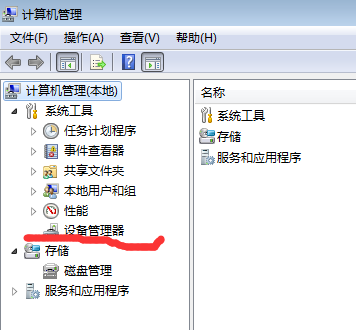
更新显卡驱动电脑图解-2
3、找到显示适配器,点击打开。

显卡电脑图解-3
4、我们选择其中一个显卡双击打开,进入属性窗口。
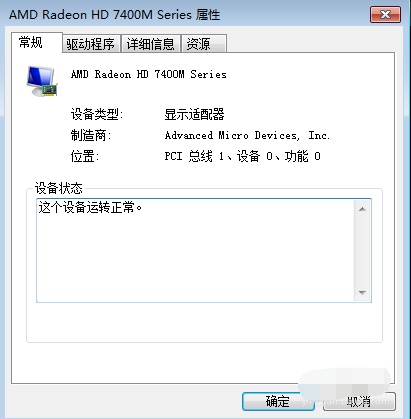
显卡驱动如何更新电脑图解-4
5、点击上方的驱动程序选项卡,选择更新驱动程序
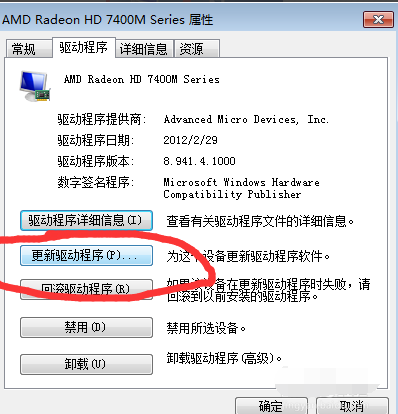
显卡驱动如何更新电脑图解-5
6、选择自动搜索更新的驱动程序软件,之后等待驱动安装就可以啦
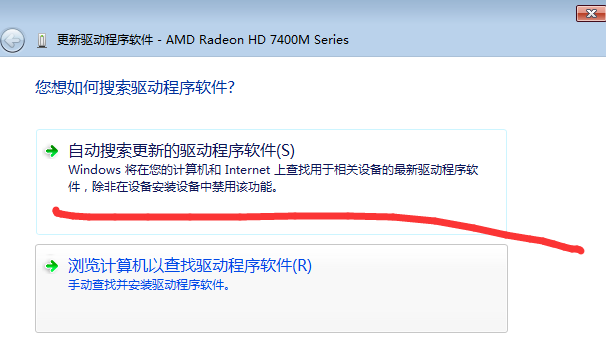
显卡电脑图解-6
















